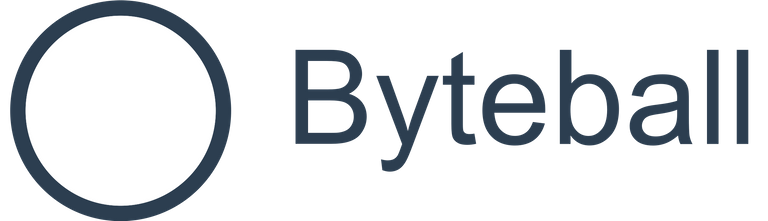
Byteball telah menjadi berita gembira bagi segenap steemian, sebagaimana konsep Byteball yang bertujuan menciptakan fenomena bola salju telah sama-sama kita alami. Secara mendadak Byteball muncul dan tenar karena memberikan reward kepada para pengguna Steem. Byteball mencuri perhatian dengan cara memberikan reward kepada steemian berdasarkan reputasi. Seakan di komando dalam hitungan jam begitu banyak Steemian yang mengunduh aplikasi dompet Byteball.
Awalnya saya berpikir Byteball hanya menciptakan program reward saja bagi pengguna Steem, namun setelah saya pelajari lebih lanjut terdapat beberapa Bot yang dapat digunakan untuk mendapatkan reward Byteball. Untuk lebih detailnya rekan-rekan steemian dapat mencoba menggunakan Bot Byteball satu persatu. Namun dibalik itu semua, beberapa steemian merasa khawatir terhadap dompet Byteball karena dompet tersebut tidak boleh di hapus begitu saja karena aset yang telah tersimpan pada dompet pintar bisa ikut terhapus (hilang). Atau sebagian steemian lain berpikir akan kesulitan jika suatu saat harus mengganti smartphonenya namun dompet Byteballnya tidak dapat di pindahkan.
Sebenarnya pada dompet Byteball telah tersedia fitur Backup dan Restore, mungkin karena Byteball sesuatu yang baru bagi sebagian steemian hal ini menjadi luput dari perhatian. Bagi saya pribadi melakukan aktivitas Backup data termasuk wallet merupakan aktivitas yang wajib dilakukan. Untuk kasus Byteball, pernahkah rekan-rekan steemian berpikir jika suatu waktu smartphone yang digunakan mengalami crash atau di curi orang? jika hal ini terjadi maka aset pada dompet Byteball akan sangat rawan untuk hilang. Berdasarkan kondisi tersebut saya memutuskan untuk membuat sebuah post tutorial cara melakukan Backup dan Restore dompet Byteball. Walau saya telah menemukan beberapa postingan yang menuliskan tentang ini, namun saya masih sangat tertarik untuk memberikan tutorial yang lebih jelas dan mudah dipahami oleh rekan-rekan pengguna.
Dalam post tutorial ini saya sengaja menggunakan seluruh gambar dalam format gif, agar rekan-rekan tidak kesulitan dalam mengikuti langkah-langkah melakukan Backup dan Restore dompet Byteball. Semoga tutorial ini memberikan manfaat yang lebih bagi yang membutuhkannya.
Cara Melakukan Backup Dompet Byteball
Untuk bagian pertama saya akan menjelaskan langkah-langkah melakukan "Backup" pada dompet Byteball. Semua langkah-langkah yang saya tuliskan ini saya dapatkan melalui pengalaman dan percobaan saya dalam menggunakan Byteball.
1. Buka Menu Settings
Proses Backup dompet Byteball diawali dengan cara mengakases menu "Settings". Silahkan klik tanda strip tiga pada sudut kiri atas aplikasi dompet Byteball, kemudian silahkan pilih menu "Settings" sebagaimana yang terlihat pada gambar berikut ini.
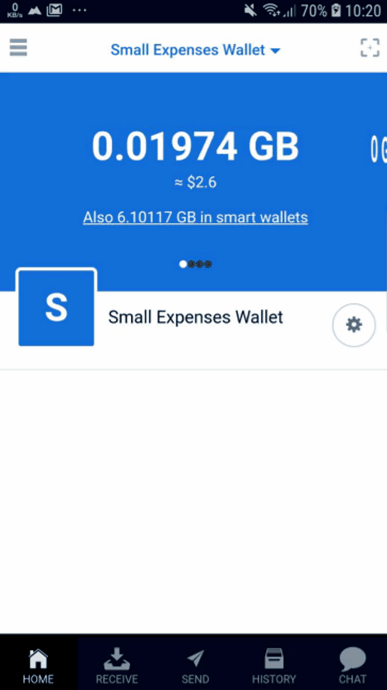
2. Pilih Full Backup
Selanjutnya akan terlihat beberapa opsi settingan yang dapat dikonfigurasikan. Pada bagian ini silahkan pilih opsi "Full Backup". Disini perlu saya tegaskan agar setiap melakukan Backup maka rekan-rekan pengguna wajib memilih opsi Full Backup karena hanya melalui pilihan ini seluruh aset wallet dapat dilakukan restore. Ada opsi lain untuk melakukan Backup dengan pilihan Backup Wallet Seed namun pilihan ini bukanlah pilihan yang tepat karena tidak mampu mengembalikan multisig dan private aset. Jadi sekali lagi saya tekankan bahwa silahkan gunakan opsi Full Backup untuk melakukan Backup wallet Byteball.
Setelah opsi Full Backup dipilih maka akan muncul pilihan untuk memasukkan password dan konfirmasi. Maksud password ini adalah sebagai sekuritas pada saat melakukan restore. Jika seseorang mencuri file backup maka tidak dapat digunakan karena untuk proses restore dibutuhkan password yang telah disetup pada saat melakukan backup dompet. Pasword yan telah di entry harap dicatat dan disimpan dengan baik karena Byteball tidak dapat melakukan recovery password untuk file Backup.
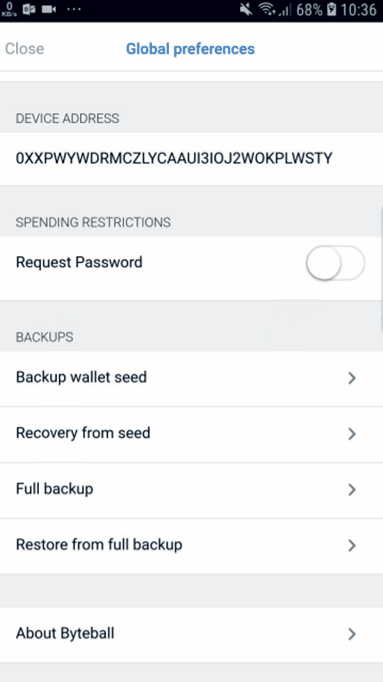
3. Export File Backup
Sebagai langkah terakhir adalah melakukan export file Backup dengan cara melakukan klik atau tap pada tombol "Export". Saat proses export ini selesai dilakukan maka File Backup akan tersimpan pada internal Storage Smartphone tepatnya pada folder Byteball. Sampai dengan disini proses "Backup" dompet byteball telah selesai
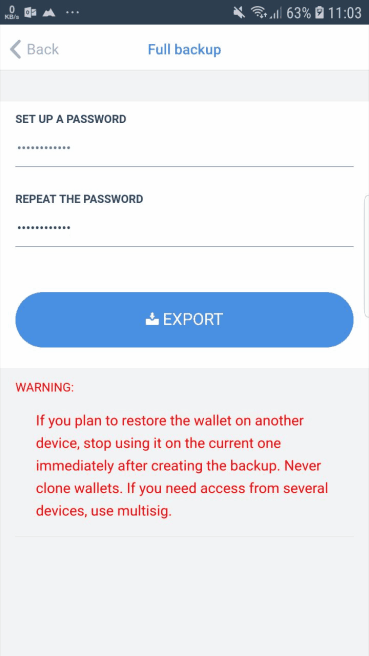
File Backup ini agar dijaga jangan sampai hilang, saya sangat menyarankannya untuk disimpan di beberapa tempat khususnya pada aplikasi Cloud seperti OneDrive, Drop Box dan aplikasi Cloud lainnya yang familiar digunakan. Hal ini bertujuan agar memudahkan rekan-rekan steemian mengakses file pada saat membutuhkannya dan terbukti lebih aman jika di simpan pada hardisk atau flashdisk yang memiliki kemungkinan kerusakan media.
Cara Melakukan Restore Dompet Byteball
Setelah langkah-langkah melakukan Backup Dompet Byteball diatas dipahami, berikutnya saya akan tunjukkan cara bagaiman cara mengambalikan atau melakukan prrses restore pada dompet Byteball yang telah dilakukan Backup sebelumnya. Berikut ini adalah langkah-langkah yang perlu dilakukan jika sewaktu-waktu membutuhkan tindakan restore wallet.
1. Buka Settings
Langkah pertama yang dilakukan adalah sama dengan saat melakukan proses Backup yaitu mengakses menu Settings melalui icon strip tiga pada sudut kiri atas dompet Byteball.
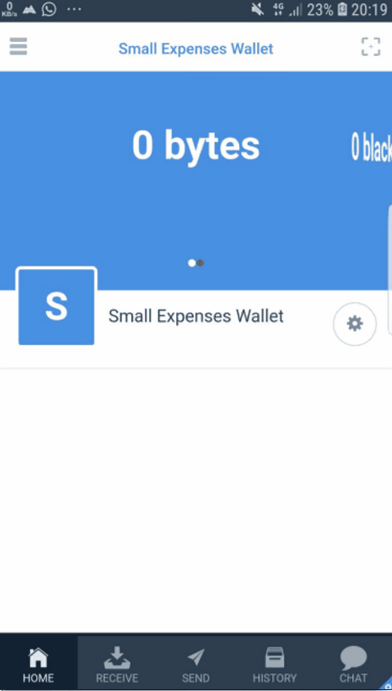
Restore Full Backup
Jika pada proses Backup opsi yang dipilih adalah Full Backup, maka untuk proses restore pengguna harus memilih opsi "Restore Full Backup" seperti yang terlihat pada gambar dibawah ini dengan menu "Restore Full Backup" yang ditandai kolom merah.
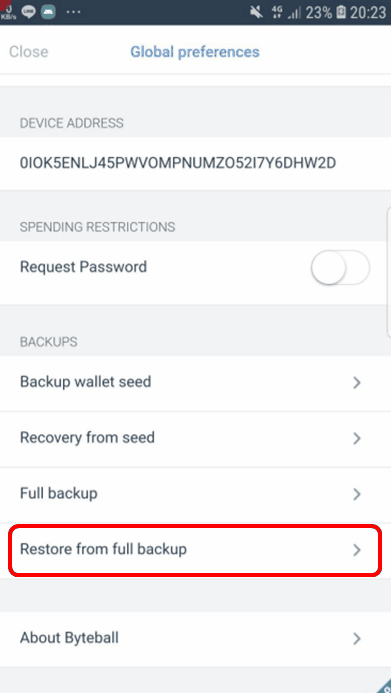
Berikutnya akan muncul tampilan yang mengharuskan pengguna memasukkan file Backup dan Password yang sudah ditentukan sebelumnya.
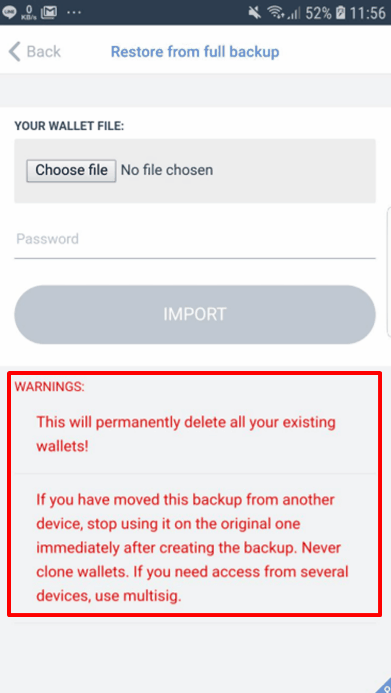
Import File Backup
Setelah file backup dipilih dan memasukkan password, langkah terakhir adalah melakukan "Import File Backup" dengan cara melakukan tap atau klik pada tombol "Import", Jika proses ini berhasil maka wallet akan muncul kembali.
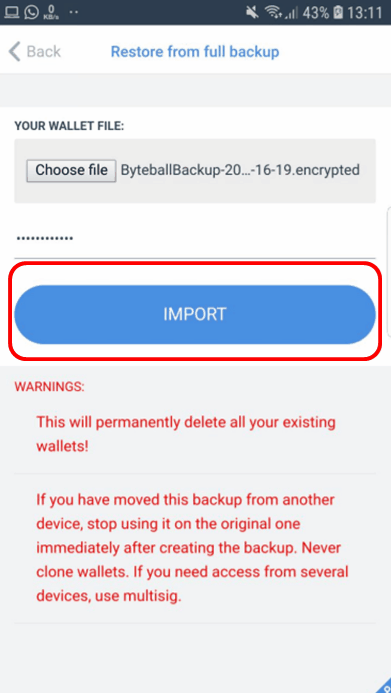
Catatan Penting
Pada saat saya melakukan ujicoba restore dompet Byteball tepatnya pada proses restore, saya mengalami kendala karena selalu mencul notifikasi file atau password yang saya masukkan salah, padahal file dan password yang saya gunakan telah sesuai. Setelah saya menghentikan proses Import tersebut selama beberapa jam secara otomatis dompet yang saya restore telah kembali berikut seluruh aset yang ada didalamnya.
Secara pribadi saya tidak menyarankan untuk melakukan tindakan restore apabila tidak benar-benar dibutuhkan, karena saya melihat adanya ketidaksempurnaan pada saat proses restore dilakukan yaitu notifikasi kesalahan file atau password.
Terima kasih atas informasinya bg @dodybireuen, tapi leubeh pah tameugure langsung.. hehehe
mantap ulasan jih bang
Posted using Partiko Android
Informasi yang sangat saya butuhkan dan penjelasannya juga mudah untuk saya pahami. Terima kasih banyak @dodybireuen